Como adicionar ID de pagamento como Order Meta em faturas em PDF do WooCommerce (usando um plug-in gratuito)
Publicados: 2022-11-04Gerar uma fatura é uma necessidade em qualquer situação, esteja você executando uma loja online (um ou vários produtos), uma loja de vários fornecedores, uma loja virtual de produtos ou um site de associação baseado em assinatura. Em qualquer circunstância, se você receber pagamentos antes ou depois de entregar seus produtos.
Os metadados de cada pedido contêm uma grande quantidade de informações. A maior parte são informações típicas do WooCommerce, como endereço de cobrança, produtos do pedido e total do pedido, que você provavelmente deve deixar em paz. Mas você também descobrirá que muitos plugins, incluindo WooCommerce Subscriptions, Stripe Payment Gateway, mantêm alguns dados lá.
Os IDs de pagamento são adicionados como metadados ao pedido do WooCommerce por alguns gateways de pagamento, incluindo o Stripe. Na fatura em PDF do WooCommerce, o ID do pagamento será mostrado diretamente abaixo do número da fatura.
Por padrão, o WooCommerce não possui essa funcionalidade, portanto, com a ajuda de um plug-in de terceiros, você pode obter essa função em sua fatura em PDF. Neste artigo, veremos como adicionar IDs de pagamento manualmente em sua fatura em PDF do WooCommerce.
Vamos começar.
O que são campos de metadados do WooCommerce?
Um forte plugin de comércio eletrônico para WordPress é o WooCommerce. O uso de campos personalizados, geralmente conhecidos como “campos de metadados”, pelo WooCommerce é um de seus muitos recursos úteis.
Você pode adicionar dados precisos aos seus pedidos, clientes e clientes do WooCommerce usando metacampos. Informações importantes sobre seus itens, clientes e pedidos podem ser rastreados usando esses dados personalizados.
A flexibilidade e o poder do WooCommerce dependem principalmente de seus campos de metadados. Eles permitem que você salve informações detalhadas sobre seus produtos, clientes e pedidos. Você pode rastrear informações importantes sobre sua empresa com esses dados personalizados.
Tipos de campos de metadados do WooCommerce
O WooCommerce tem dois tipos diferentes de metacampos: campos de metadados de pedidos e campos de metadados de produtos.
Campos de metadados do pedido : os dados relativos a um pedido, como o endereço de entrega do cliente ou a forma de pagamento, são armazenados nos metadados do pedido.
Campos de metadados do produto : os campos de metadados do produto armazenam informações sobre produtos, como SKUs ou pesos.
O banco de dados do WordPress armazena ambas as variedades de metacampos. A interface de administração do WordPress pode, portanto, ser usada para acessá-los e editá-los rapidamente.
Você pode registrar qualquer tipo de informação sobre seus produtos, clientes ou pedidos em metacampos. No entanto, eles funcionam particularmente bem para armazenar dados que não podem ser facilmente visualizados na interface padrão do WooCommerce. Nessas situações, você deve usar um plug-in de terceiros para aproveitar esses campos de metadados.
Por exemplo, você pode usar metacampos para acompanhar as preferências do cliente para atendimento de pedidos ou para manter detalhes sobre as possibilidades de cor ou tamanho de um produto.
Adicionando o meta campo do pedido usando a fatura em PDF do WooCommerce e o plug-in gratuito de guias de remessa
Para uma loja WooCommerce, os metadados do pedido são cruciais. O plug-in WooCommerce PDF Invoice and Packing Slips da WebToffee permite a adição de metadados personalizados de pedidos/produtos.
Simplesmente adicionando um novo metacampo, você pode adicionar mais detalhes aos documentos, como data de entrega, rastreamento ou informações de pagamento. Tome o caso em que você precisa exibir um ID de pagamento de faixa de campo de pedido personalizado em sua fatura em PDF do WooCommerce, como exemplo.
Passo 1: Instale o plug-in
No painel do WordPress, vá para Plugins > Adicionar Novo. Na página Adicionar novo plug-in, digite a palavra-chave “Fatura em PDF”, instale e ative o plug-in para adicionar o metacampo do pedido em sua fatura em PDF.
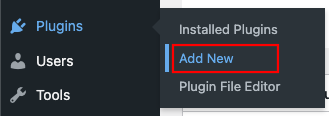
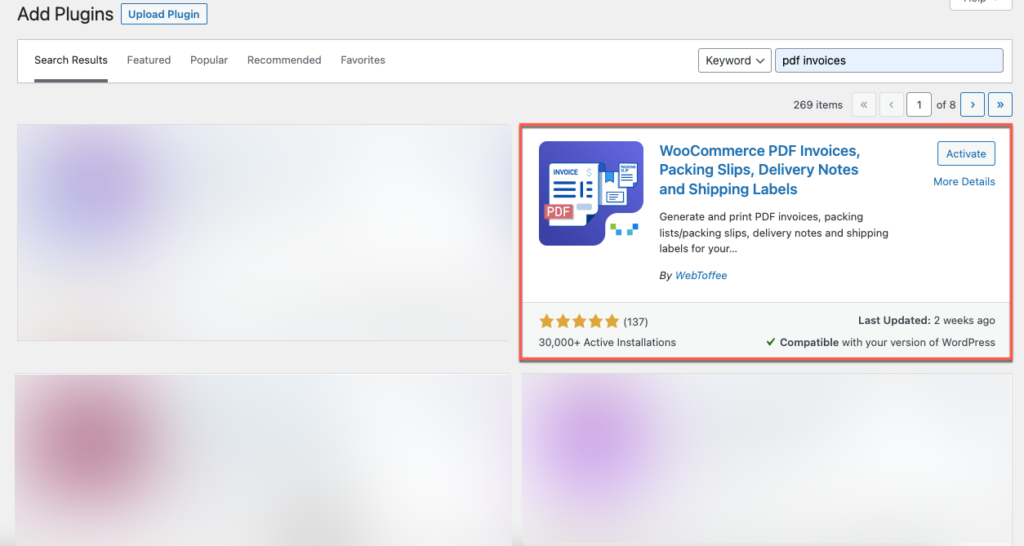
Etapa 2: navegue até as configurações da fatura
Novamente no painel do WordPress, vá para Fatura/Embalagem > Fatura.
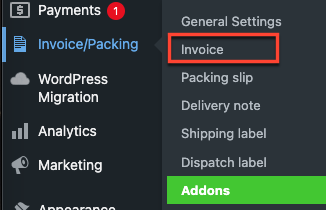
Para adicionar o campo ID do pagamento, selecione a opção Meta campos do pedido na terceira seção da guia Configuração geral , Detalhes da fatura .

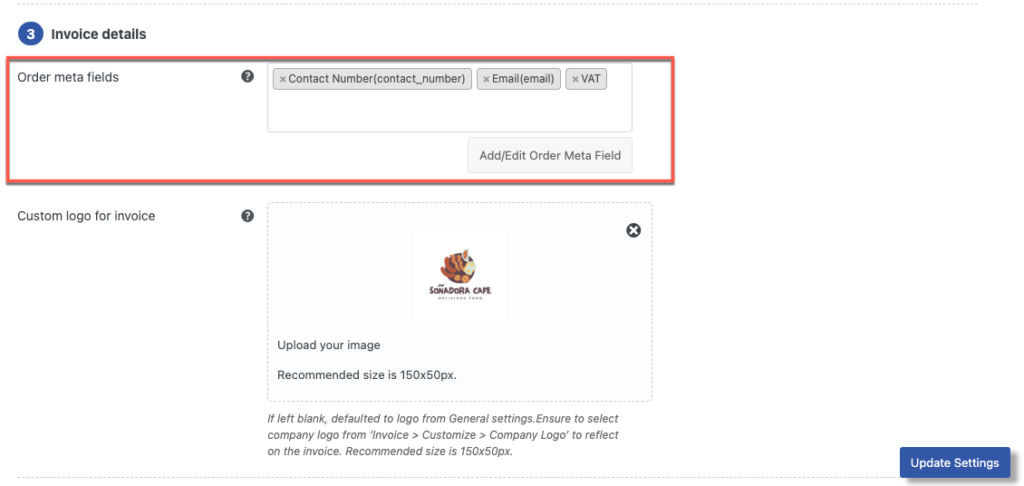
Clique no botão Adicionar/Editar Meta Campo do Pedido no metacampo do pedido para fornecer metadados personalizados. Insira a meta-chave apropriada e um nome de campo personalizado na guia Adicionar nova.
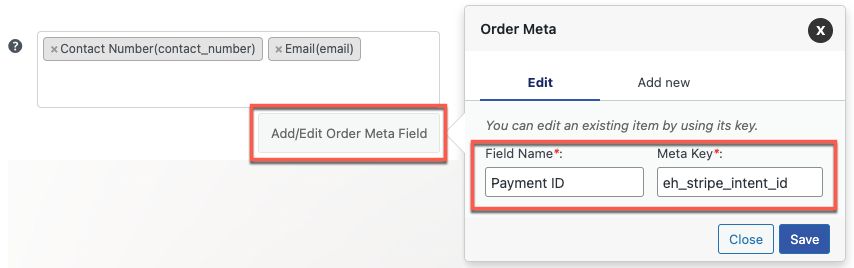
Nesse caso, o nome do campo que aparecerá na fatura é Payment ID , que pode ser inserido. Insira a meta-chave do campo personalizado exatamente como aparece na página de pedidos do WooCommerce.
O campo ID de pagamento será adicionado automaticamente aos metacampos do pedido após clicar no botão Salvar .
Nota : Há uma seção de campo personalizado da página WooCommerce Order onde você pode encontrar as meta-chaves do pedido.
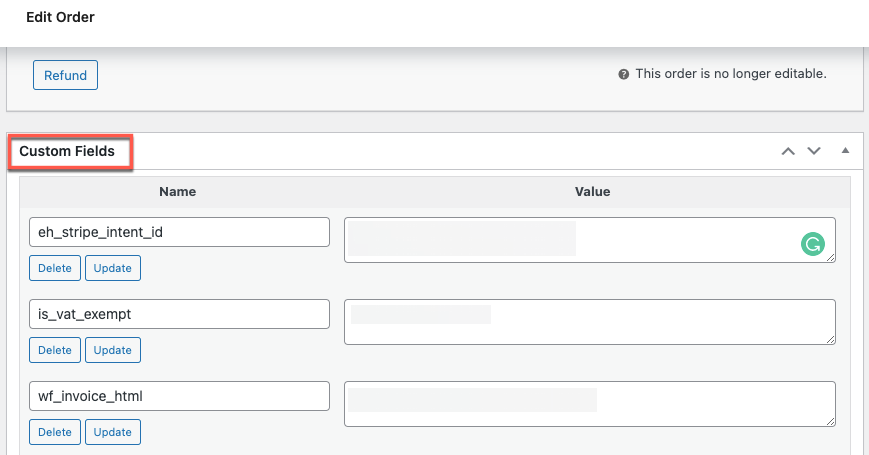
Quando terminar, clique no botão Atualizar configurações abaixo para salvar suas alterações. Para usar os recursos avançados, instale a versão premium do plugin.
Usando a versão Premium da fatura e guias de remessa em PDF do WooCommerce
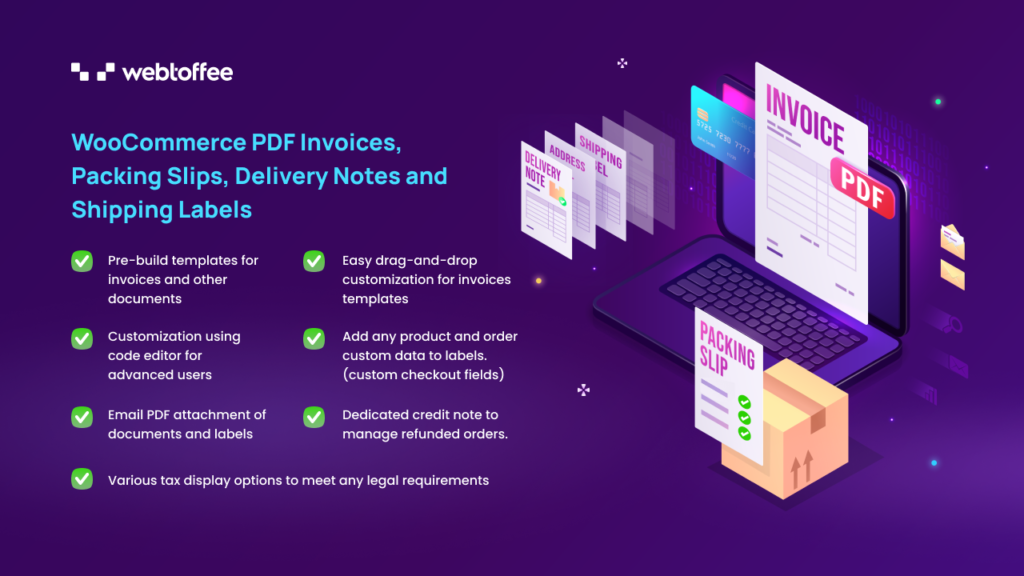
Para usar a opção de ID de pagamento em seus próximos pedidos, compre, instale e ative a versão pro do plug-in de fatura em PDF.
- Depois de comprar a versão premium do plug-in, baixe o arquivo do plug-in na seção Minha conta do site WebToffee.
- Em seguida, navegue até Plugins > Adicionar novo no painel do WordPress.
- Carregue o arquivo de plug-in que você baixou da página Minha conta.
- Em seguida, instale e ative o plugin.
Depois de concluir as etapas iniciais, semelhantes às da versão básica, vamos para a página de configurações da fatura.
Etapa 1: navegue até a guia Avançado
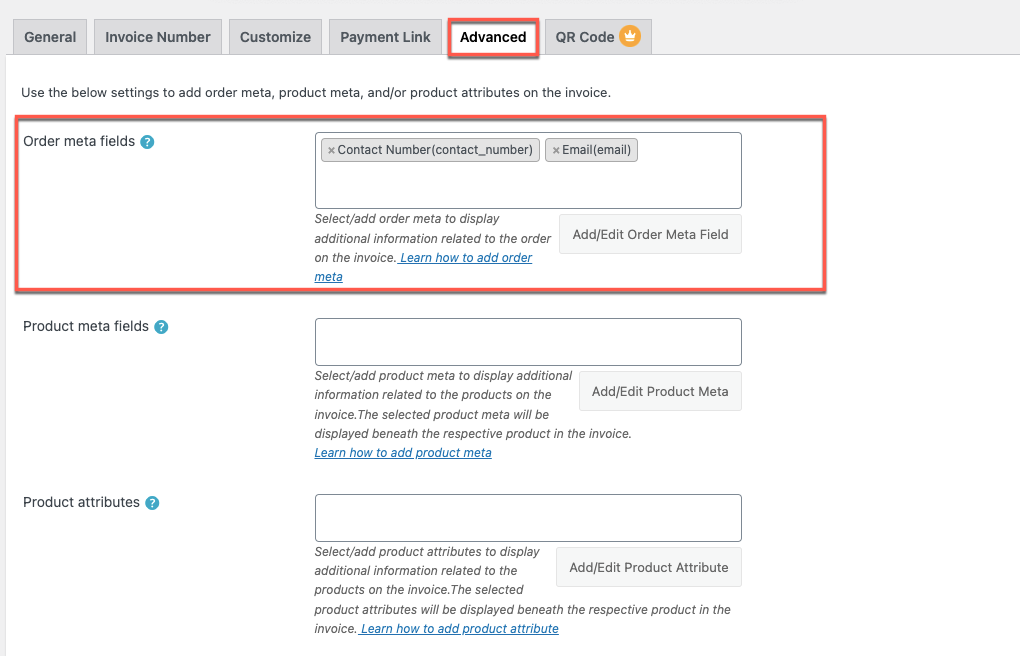
Aqui, clicando no botão Add/Edit Order Meta Field , pode-se usar o recurso avançado de Add new order meta field.
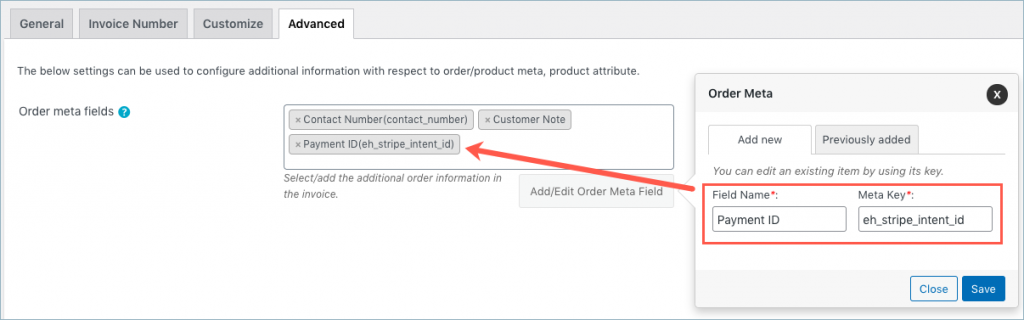
Na guia Adicionado anteriormente , você pode alterar ou remover os metadados do pedido que já existem.
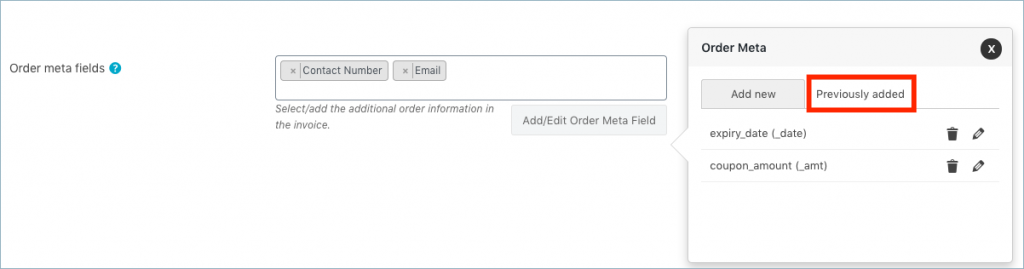
Amostra de fatura com metadados de pedidos personalizados
Aqui está uma imagem de amostra de uma fatura em PDF com ID de pagamento como metadados do pedido:
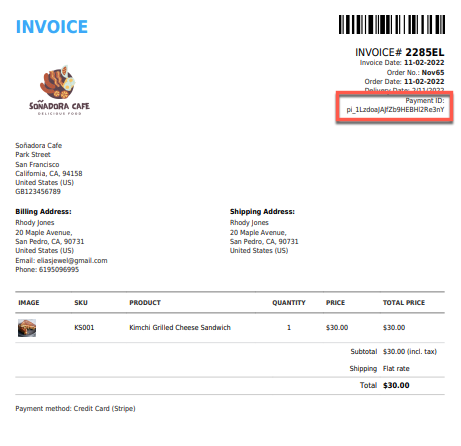
Pensamentos finais
Novas possibilidades para o seu modelo de fatura em PDF são disponibilizadas pelos campos de metadados do WooCommerce. Junto com seus componentes necessários atuais, você pode adicionar muito mais informações importantes.
Qualquer proprietário de loja WooCommerce que deseje fazer alterações nas faturas em PDF de sua loja além das configurações básicas deve usar metacampos. Os metacampos são a melhor opção se você precisar acompanhar qualquer tipo de informação exclusiva sobre seus clientes, produtos ou pedidos.
Espero que este artigo tenha levado você na direção certa. Também recomendamos que você leia como adicionar um campo de data de entrega na sua página de checkout do WooCommerce.
Se você tiver dúvidas adicionais sobre isso, sinta-se à vontade para mencioná-las abaixo.
